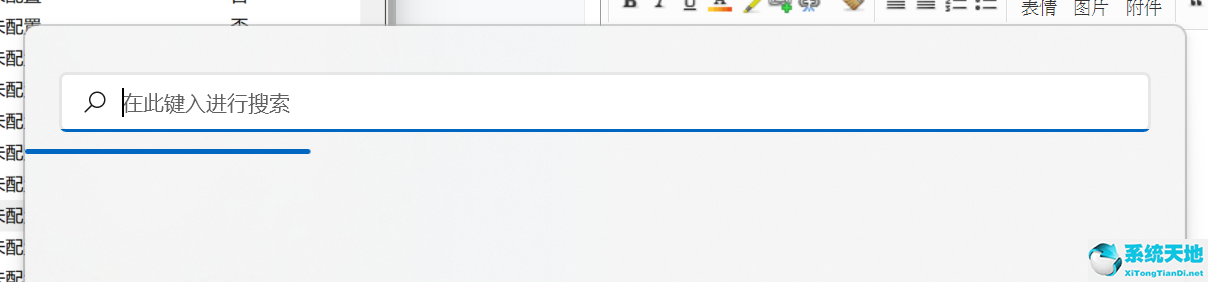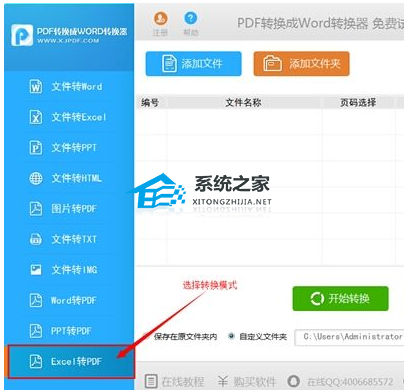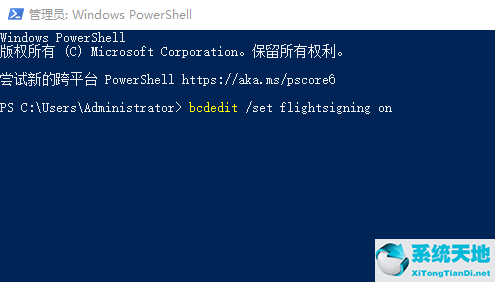PPT如何批量导入图片, 如何批量导入图片到PPT中?我们在使用PPT时,有时需要插入几十张、上百张图片,并将每张图片制作成幻灯片。那么有什么办法可以快速做到呢?有需要的朋友可以看看小编带来的方法。
步:
打开PowerPoint软件,点击“插入图片”新建相册,在弹出的窗口中选择“文件/磁盘”,选择本地磁盘中所有需要批量插入的图片,点击“插入”。

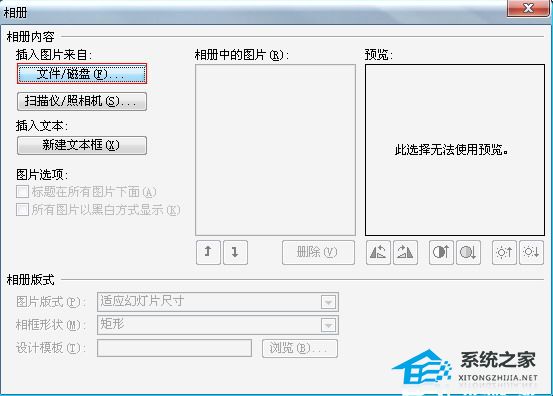
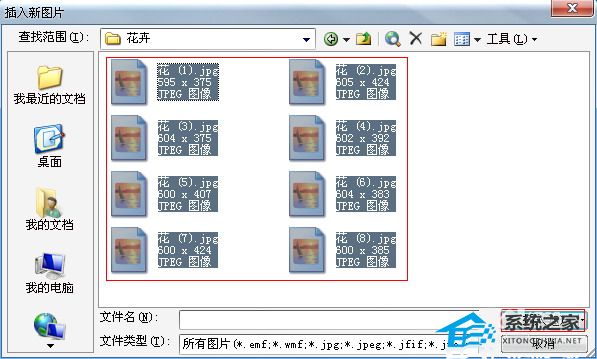
2、在弹出的新窗口中,设置各种参数,尤其是图片布局和相框形状的设置。这里以设置图片布局为1张图片、相框形状为圆角矩形为例。

3、此时,您批量插入的图片已经以精美简洁的相册的形式出现了;您可以选择在第一张幻灯片上设置相册名称、背景颜色和其他个人特征。


PPT如何批量导入图片,以上就是本文为您收集整理的PPT如何批量导入图片最新内容,希望能帮到您!更多相关内容欢迎关注。
未经允许不得转载:探秘猎奇网 » PPT如何批量导入图片(如何批量导入图片到PPT中)

 探秘猎奇网
探秘猎奇网 Word如何设置表格的字体格式(如何在Word中设置表格字体格式)
Word如何设置表格的字体格式(如何在Word中设置表格字体格式) win11搜索框怎么关闭(win11搜索栏无法使用)
win11搜索框怎么关闭(win11搜索栏无法使用) 桃子和西瓜能不能一起吃?食用西瓜和桃子时注意什么?
桃子和西瓜能不能一起吃?食用西瓜和桃子时注意什么?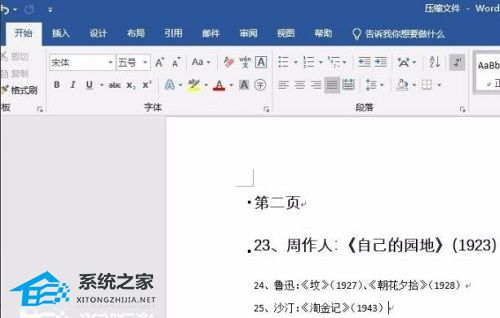 Word如何删除一整页(word怎么删除一整页)
Word如何删除一整页(word怎么删除一整页) 墨镜偏光和非偏光有什么区别?别让“时尚”变成坑
墨镜偏光和非偏光有什么区别?别让“时尚”变成坑 win10的应用商店(win10应用商店安装)
win10的应用商店(win10应用商店安装) 如何挑选冰种翡翠原石?冰种翡翠有什么特色?
如何挑选冰种翡翠原石?冰种翡翠有什么特色? win10无法打开windows安全中心(11安全中心打不开)
win10无法打开windows安全中心(11安全中心打不开)